word中smartart在哪找(word里没找到smartart)
时间:2024-09-03人气:作者:未知

SmartArt图形可以使得文字之间的关联性更加清晰,更加生动,能让用以专业设计师水准来设计文档,这在做文案、报告等等时,别具一格,让人眼前一亮。那么下面就由小编为您分享下使用SmartArt图形的方法,希望能帮助您。
点击打开一个word文档,在“插入”选项卡中“插图”组中单击SmartArt工具,即可弹出“选择SmartArt图形”对话框。

在“选择SmartArt图形”对话框中一共有7个类型可供选择。
列表用于创建无序信息的图示;流程用于创建工作过程中演示步骤图示;循环用于创建持续循环的图示;层次结构用于创建组织结构,关系的图示;
矩阵用于部分与整体关系的图示;棱锥图用于创建各部分比例或者层次信息。
可以根据自己的需要进行选择。
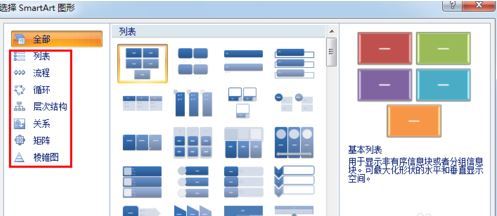
选中一个SmartArt图形,单击确定按钮,就可以将它插入文档之中。
最新文章

word如何进行全文分栏和某段落分栏 在Word2003中,我们可以对一篇文章进行分栏设置,分两栏,分三栏都可以自己设置.像我们平常看到的报纸.公告.卡片.海报
(233)人喜欢2024-09-12
word2010大纲怎么显示(word2010如何使用大纲视图) 有些时候我们在网上下载的一些word文档太长了,我们其实可以显示大纲,看清楚每一节是否有自己需
(222)人喜欢2024-09-12
七种常见的Word打印设置技巧 七种常见的Word打印设置技巧 1.打印指定页码 有些时候,我们只希望打印文档中的某些页码,只要点击菜单命令"文件→打印",在打
(242)人喜欢2024-09-12
四种方框内打钩符号的简易方法 如何在Word方框里打钩? 四种方框内打钩符号的简易方法 如何在Word方框里打钩? 一.在方框里打钩的方法一 利用带圈数字来
(223)人喜欢2024-09-12

word如何进行全文分栏和某段落分栏 在Word2003中,我们可以对一篇文章进行分栏设置,分两栏,分三栏都可以自己设置.像我们平常看到的报纸.公告.卡片.海报
(233)人喜欢2024-09-12
word2010大纲怎么显示(word2010如何使用大纲视图) 有些时候我们在网上下载的一些word文档太长了,我们其实可以显示大纲,看清楚每一节是否有自己需
(222)人喜欢2024-09-12
七种常见的Word打印设置技巧 七种常见的Word打印设置技巧 1.打印指定页码 有些时候,我们只希望打印文档中的某些页码,只要点击菜单命令"文件→打印",在打
(242)人喜欢2024-09-12
四种方框内打钩符号的简易方法 如何在Word方框里打钩? 四种方框内打钩符号的简易方法 如何在Word方框里打钩? 一.在方框里打钩的方法一 利用带圈数字来
(223)人喜欢2024-09-12









